Reklama
Aj keď sú Chromebooky považované za nominálnu hodnotu, sú nesporne úžasné. Pre používateľov energie sa však skutočná zábava začína, keď sa začnete dostať pod kapotu a vyladíte stroj tak, aby dokonale vyhovoval vašim požiadavkám.
Napríklad, môžete nainštalovať Linux Ako nainštalovať Linux na ChromebookPotrebujete na svojom Chromebooku Skype? Chýba vám prístup k hrám prostredníctvom služby Steam? Používate VLC Media Player? Potom na Chromebooku začnite používať systém Linux. Čítaj viac aby ste získali prístup k softvéru, ktorý by inak nebol k dispozícii, môžete odomknúť možnosti vývojára prehliadača nainštalujte verziu Skype pre Android Ako nainštalovať Skype na Chromebook: Ultimate GuideNedostatok Skype je pravidelne uvádzaný ako jeden z najväčších úlovkov majiteľov Chromebookov a budúcich kupujúcich. Všetko, čo sa teraz zmenilo. Tu je to, čo robíte. Čítaj viac , alebo si môžete zvoliť spustiť iný uvoľňovací kanál Chromebooky - Ktorý kanál je pre vás vhodný?Ak chcete včasný prístup k novým zaujímavým funkciám, ktoré spoločnosť Google plánuje na budúce aktualizácie, prečo nezmeníte svoj kanál vydania? Čítaj viac aby ste mohli používať doteraz verejne nedostupné funkcie.

Najnovší skvelý hack, ktorý pre vás máme, je vypnutie režimu spánku. Vysvetlíme vám, prečo by ste mohli chcieť, aké sú potenciálne nevýhody, a potom vám ukážeme dva spôsoby, ako to urobiť (jedna z nich je jednoduchšia ako druhá!).
Prečo by ste mali deaktivovať režim spánku?
Režimy spánku môžu byť nepríjemné. Bezpochyby ste stratili prehľad o tom, koľkokrát ste niečo robili na svojom mobilnom telefóne, odložte ho príliš dlho a pri jeho vyzdvihnutí ste museli znova zadať heslo.
Chromebooky sú podobné. Neponúkajú šetriče obrazovky, takže ak zostanú príliš dlho, automaticky prejdú do režimu spánku. Ak máte zariadenie nastavené tak, aby zakaždým, keď sa to stane, vyžadovalo heslo, rýchlo to bude frustrujúce.
Môžete ho tiež deaktivovať, ak používate druhý monitor, externú myš a externú klávesnicu a ak chcete zatvoriť kryt zariadenia bez vypnutia.
Aké sú nevýhody?
Inými slovami - životnosť batérie.
Výdrž batérie v Chromebookoch je vynikajúca v porovnaní so systémami Windows a Mac vďaka oveľa menšej miere operačný systém náročný na zdroje (nie je neobvyklé, že stroj vydrží nepretržite 13 hodín a viac) na jedno nabitie). Ak necháte obrazovku stále zapnutú, aj keď to nepotrebujete, je to istý spôsob, ako ju urýchliť.
Časom to tiež poškodí životnosť batérie. Na rozdiel od väčšiny notebookov batérie v Chromebookoch nie sú vyberateľné Ako sa starať o svoju nevymeniteľnú batériu notebookuAké opatrenia by ste mali podniknúť, aby ste si zaistili, že vaša neodnímateľná batéria notebooku vydrží tak dlho, ako je to možné? Čítaj viac . Znamená to, že nie je možné ľahko ju vymeniť, keď jeden poplatok trvá skôr ako hodiny.
V krátkosti - vypnutie režimu spánku nie je pre každého. Ak nepotrebujete, aby bolo deaktivované, nerobte to.
Bonusové tipy: Ako predĺžiť výdrž batérie
Ak chcete vypnúť režim spánku, môžete urobiť niekoľko vecí, aby ste pokúsili sa vyhladiť výdrž batérie.
za prvé - Vypnite Bluetooth. Bluetooth je síce užitočný v určitých situáciách, ale v prípade, že sa nepoužíva, je to obrovský výboj batérie. Prejdite na Nastavenia> Rozšírené nastavenia a prejdite nadol na Bluetooth a vypnite ho.
za druhé - Vypnite Wi-Fi. Chromebooky sú stále naozaj užitočné pri použití v režime offline Chromebooky nefungujú offline? Odhaľovanie mýtovJednou z najväčších kritík zameraných na Chromebooky Google je to, že sú to stroje iba online - ergo, bez internetu, bez zmyslu. Aká je pravda toto tvrdenie? Čítaj viac a zakázanie Wi-Fi, ak práve pracujete v službe Dokumenty Google, bude mať veľký význam.
za tretie - Zatvorte nepotrebné karty v prehliadači Chrome. Čím viac kariet máte otvorených, tým viac pamäte vaše zariadenie používa. Čím viac pamäte používa, tým viac batérie používa. Jednoduchá.
za štvrté - Zabite jas obrazovky. Je to zlé pre vaše oči a zlé pre vašu batériu - nepotrebujete jas na 100 percent. Ever.
konečne - Spustite správcu úloh. Prejdite do ponuky možností a kliknite na Ďalšie nástroje> Správca úloh. Ukáže vám všetky procesy, ktoré sú spustené, spolu s ich využívaním pamäte. Zakážte prípony, ktoré zabraňujú vašej pamäti. Čokoľvek, čo zaberá veľa pamäte, ale nepoužíva sa, môže byť teoreticky zabité (pozor na neočakávané problémy s použiteľnosťou).
Prvá metóda: Ťažká (ale zábavná) cesta
Ak ste drotár, je to metóda pre vás. Ak sa vám nepáči režimy kódu a vývojárov, mali by ste túto sekciu preskočiť a čítať ďalej ...
Skôr ako pôjdete, musíte uveďte svoje zariadenie do režimu pre vývojárov Top 10 tipov a trikov pre Chromebooky GoogleAk ste jedným z posledných prevádzajúcich na Chromebooky a hľadáte pre vás niekoľko najlepších tipov a trikov, prečítajte si niekoľko rád. Čítaj viac . To sa líši v závislosti od modelu - staršie zariadenia môžu mať fyzický prepínač, zatiaľ čo novšie vydania bude potrebné najprv zaviesť do režimu obnovenia (pozastaviť) Esc + Refresh a klepnite na ikonu Moc Tlačidlo). Po zobrazení obrazovky s názvom „Chrome OS chýba alebo je poškodený“ musíte stlačiť tlačidlo Ctrl + D, potom stlačte vstúpiť.
Dajte si pozor, ak povolíte (a zakážete) vývojársky režim, váš počítač vymaže - zálohujte!
Keď povolíte režim pre vývojárov a ste späť na svojej pracovnej ploche, budete musieť vstúpiť do shellu operačného systému Chrome (aka Crosh) stlačením Ctrl + Alt + T.
typ sudo chromeos-firmwareupdate –mode = todev a zasiahla vstúpiť. Váš počítač sa reštartuje. Po reštarte znova zadajte Crosh.
Tentoraz napíšte škrupina a stlačte vstúpiť, potom zadajte cd / usr / share / vboot / bin / zmeniť adresár.
Ďalej napíšte sudo ./make_dev_ssd.sh –remove_rootfs_verification –partitions 2. Po tejto fáze sa môže zobraziť výzva na reštartovanie systému. Ak ste, postupujte podľa pokynov na obrazovke a znova zadajte Crosh.
Teraz napíšte mount -o rw, znovu namontovať /, stlačte vstúpiť, potom zadajte echo 0> / usr / share / power_manager / use_lid a stlačte vstúpiť.
Nakoniec spustite nasledujúce dva príkazy; reštartovať Powerd a znovu spustiť prášok.
Skúste Chromebook reštartovať a zatvorte kryt. Ak to zostane, funguje to.
Ak chcete vrátiť zmeny späť, jednoducho vypnite režim vývojára alebo vykonajte obnovenie továrenských nastavení.
Druhá metóda: Jednoduchá (a rýchla) cesta
Ak sa nechcete radšej venovať systémovým súborom prehliadača Chrome, existuje (oveľa) jednoduchší spôsob - stačí použiť aplikáciu Internetový obchod Chrome!
Nazýva sa príslušná aplikácia Pokračuj. V pravom hornom rohu prehliadača sa pridá ikona, ktorá uľahčuje dočasné prepísanie nastavení správy napájania na vašom zariadení (nevyžaduje sa žiadny vývojový režim).
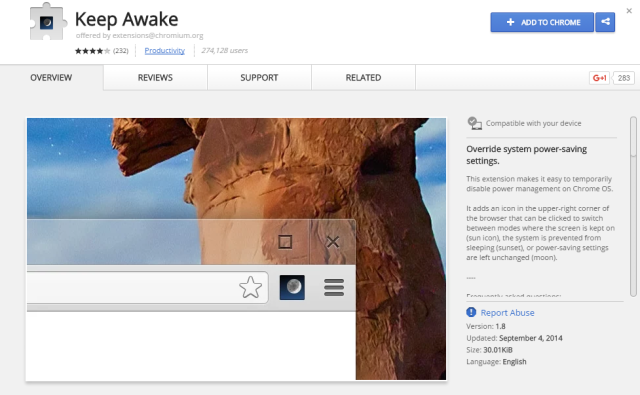
Dodáva sa s tromi spôsobmi použitia – jeden, na ktorom je obrazovka zapnutá (ikona slnka), jedna, kde nie je možné systému spať (ikona západu slnka), alebo obrazovka, kde nie sú zachované nastavenia úspory energie (ikona mesiaca).
Najväčším lákadlom tejto aplikácie je ikona západu slnka - umožní obrazovke vypnúť sa, ale zachová všetko sieťové pripojenia aktívne, veľmi užitočné, ak používate Chromebook na zdieľanie jeho spojenia s iným zariadenie.
Ktorý spôsob uprednostňujete?
Skúsili ste použiť prvú metódu? Bol úspešný alebo narazili na problémy? My a vaši kolegovia čitatelia sa vám môžeme pokúsiť pomôcť prekonať akékoľvek škytavky, ak opíšete popis svojho problému do poľa pre komentáre nižšie.
Možno ste túto aplikáciu použili namiesto toho? Považujete to za užitočné? Dajte nám vedieť svoje myšlienky a spätnú väzbu.
Dan je britský vysťahovalec žijúci v Mexiku. Je výkonným editorom pre sesterskú stránku MUO Blocks Decoded. V rôznych časoch pôsobil ako sociálny redaktor, kreatívny redaktor a finančný editor pre MUO. Nájdete ho, ako každý rok putuje po výstavnej ploche v CES v Las Vegas (PR ľudia, oslovte nás!) A robí veľa zákulisia…